1、今天小编带大家首先要做的就是打开我们的PS,然后新建一个画布哦,大小参考小编的就可以啦,自己设置也是可以的哦,但是背景色要设置为黑色的呢,毕竟光在黑夜中会比较明显呢。
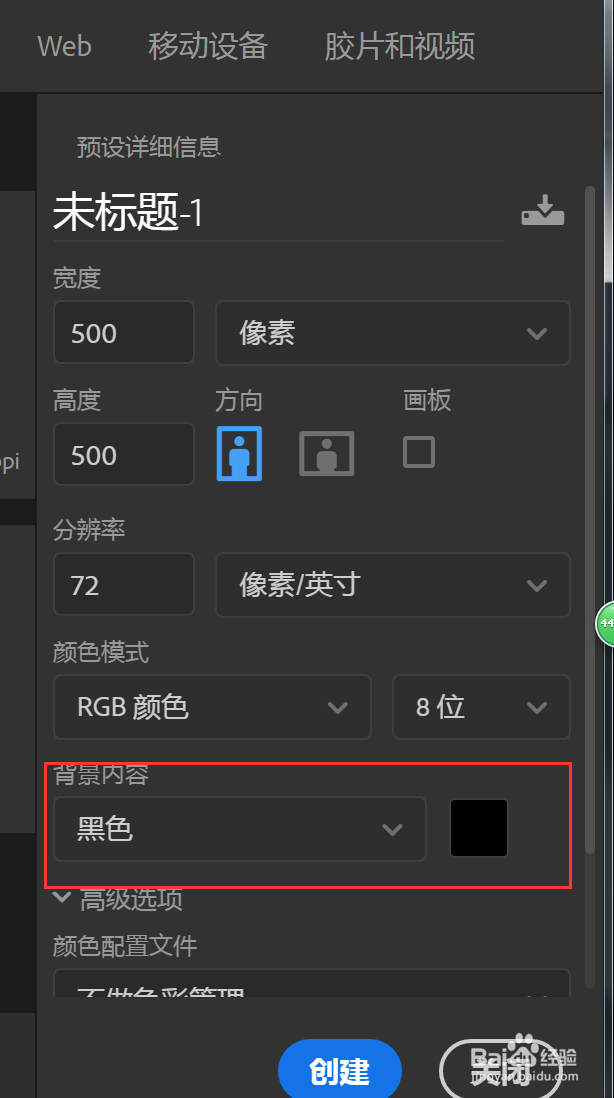
2、我们建好画布以后一定是黑黑的哦,然后我们就要添加美美哒炫光啦,我们找到滤镜——渲染——镜头光晕,小编选择的是电影镜头哦。

3、我们设置好光晕后还没有结束哦,我们还需要再一次找到我们的滤镜小工具哦,我们找到滤镜——扭曲——极坐标,选择平面坐标到极坐标哦,是不是很美。

4、我们佯镧诱嚣只完成了一半哦,我们需要ctrl+j 复制一次我们的图层哦,因为我们要进行变换了哦,我们选中复制好的图层,ctrl+T 自由变换,是不是很简单,我们下面要做的就是把我我们的炫光旋转一下哦,就像小编一样呢,还有不要忘记把我们的混合模式改为滤色哦。

5、我们现在是不是发现有一点美美哒感觉啦,但是还不够哦,我们还需要 ctrl+E,盖印一下呢,这样就可以恢复为一个图层啦。我们下面还是要找到我们的老朋友滤镜哦,滤镜——扭曲——旋转扭曲,数值可以根据大家的喜好哦,是不是更美啦。

6、最后只需要用我们的画笔,记得调为黑色哦,然后把我们的周围轻轻擦一下就可以啦,我们的炫光就做好了哦。
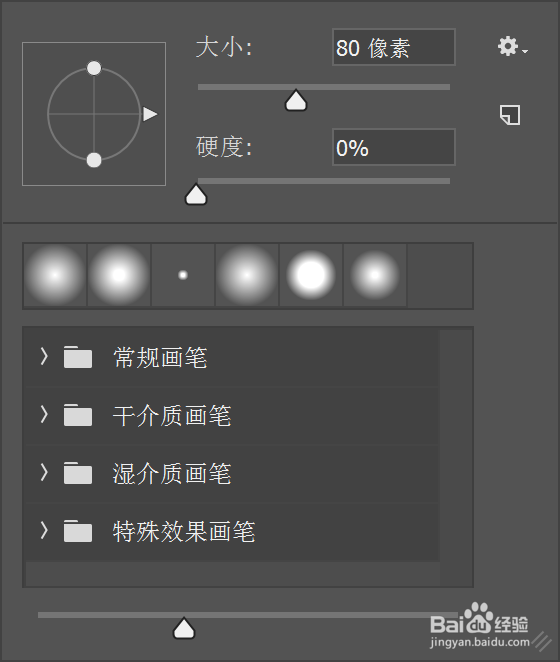
7、小编最后放置了一个素材哦,可以通过图层的混合模式——滤色,使我们图层之间融合的更加完美哦。

8、总结:1.打开PS新建画布2.滤镜——渲染——镜头光晕3.滤镜——扭曲——极坐标4.复制图层,自由变换5.盖印图层6.滤镜——扭曲——旋转扭曲7.画笔——黑色,擦除周边及中心8.置入素材——混合模式——滤色
